Connessione con un computer tramite BLUETOOTH (Windows®)
Il pairing è il processo che permette di registrare reciprocamente le informazioni sui dispositivi BLUETOOTH da connettere in modalità wireless.
Per utilizzare più dispositivi BLUETOOTH in combinazione con il diffusore, eseguire la procedura di pairing seguente per ogni dispositivo.
Le informazioni di pairing dei dispositivi BLUETOOTH rimangono memorizzate sul diffusore quando il diffusore viene spento.
Sistemi operativi supportati
Windows 10, Windows 8.1
Prima di iniziare, eseguire queste operazioni.
-
Posizionare il computer entro 1 m dal diffusore.
-
Collegare il diffusore a una presa CA tramite un adattatore CA USB (disponibile in commercio). In alternativa caricare a sufficienza la batteria integrata.
-
Tenere a portata di mano le istruzioni per l’uso in dotazione con il computer per utilizzarle come riferimento.
-
Per evitare l’emissione improvvisa di suono ad alto volume dal diffusore, abbassare il volume sia del dispositivo BLUETOOTH sia del diffusore o interrompere la riproduzione della musica.
-
Impostare il diffusore del computer su acceso.
Se il diffusore del computer è impostato su
 (audio disattivato), dal diffusore BLUETOOTH non uscirà alcun suono.
(audio disattivato), dal diffusore BLUETOOTH non uscirà alcun suono.-
Quando il diffusore del computer è impostato su acceso:

-
-
Accendere il diffusore.
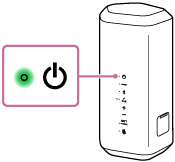
-
Controllare lo stato dell’indicatore
 (BLUETOOTH).
(BLUETOOTH).Quando l’indicatore lampeggia due volte
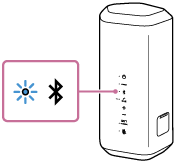
Nel caso in cui il diffusore venga associato con un dispositivo BLUETOOTH per la prima volta dall’acquisto o dopo aver eseguito l’inizializzazione del diffusore (non vi è alcuna informazione di pairing nel diffusore), il diffusore entra automaticamente in modalità pairing quando viene acceso. Andare al punto
 .
.Quando l’indicatore lampeggia lentamente
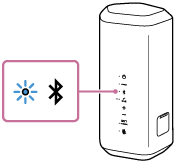
Il diffusore sta cercando connessioni BLUETOOTH.
-
Per associare il diffusore a un secondo o successivo dispositivo BLUETOOTH (quando nel diffusore non vi è alcuna informazione di pairing con altri dispositivi BLUETOOTH), andare al punto
 .
. -
Per ricollegare il diffusore a uno dei dispositivi BLUETOOTH che erano stati associati al diffusore in precedenza, andare al punto
 .
.A seconda del dispositivo BLUETOOTH, può essere possibile ricollegare il diffusore al dispositivo subito dopo averlo acceso. Per le istruzioni dettagliate, fare riferimento alle istruzioni per l’uso in dotazione con il dispositivo BLUETOOTH.
Quando l’indicatore rimane acceso

Il diffusore è già connesso a uno dei dispositivi BLUETOOTH.
Per collegare il diffusore a un altro dispositivo BLUETOOTH, eseguire una di queste operazioni:
-
Per associare il diffusore a un secondo o successivo dispositivo BLUETOOTH (quando nel diffusore non vi è alcuna informazione di pairing con altri dispositivi BLUETOOTH), andare al punto
 .
. -
Per ricollegare il diffusore a uno dei dispositivi BLUETOOTH che erano stati associati al diffusore in precedenza, andare al punto
 .
.
-
-
Premere il tasto
 (BLUETOOTH).
(BLUETOOTH).Si sente la guida vocale (BLUETOOTH pairing (Pairing BLUETOOTH)) dal diffusore e l’indicatore
 (BLUETOOTH) inizia a lampeggiare due volte (modalità pairing).
(BLUETOOTH) inizia a lampeggiare due volte (modalità pairing).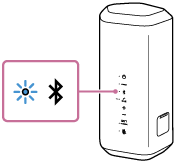
-
Riattivare il computer se era in standby (sleep) o in modalità ibernazione.
-
Registrare il diffusore nel computer.
Per Windows 10
-
Fare clic sul pulsante [Start], quindi su [Settings].
-
Fare clic su [Devices].
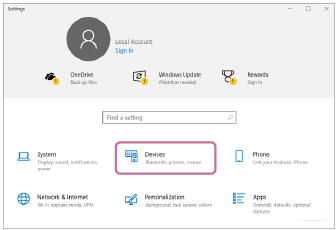
-
Fare clic sulla scheda [Bluetooth & other devices], fare clic sull’interruttore [Bluetooth] per attivare la funzione BLUETOOTH e quindi fare clic su [Add Bluetooth or other device].
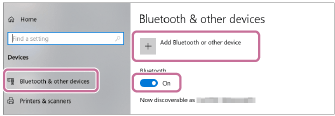
-
Fare clic su [Bluetooth].
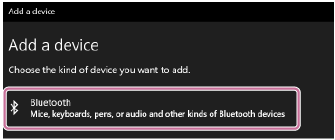
-
Selezionare [SRS-XE300].

Se viene richiesta una passkey*, inserire “0000”.
Se [SRS-XE300] non è visualizzato, eseguire di nuovo la procedura dal punto
 .
.* La passkey potrebbe essere definita anche “passcode”, “codice PIN”, “numero PIN” o “password”.
-
Dopo il pairing, viene stabilita automaticamente la connessione BLUETOOTH e sulla schermata viene visualizzato [Connected music] o [Connected voice, music]. Andare al punto
 .
.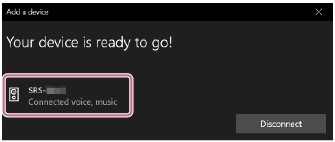
Per Windows 8.1
-
Fare clic con il pulsante destro su [Start] e quindi su [Control Panel].
Quando viene visualizzato [All Control Panel Items] selezionare [Devices and Printers].
Se viene visualizzata la schermata [Control Panel] invece di [All Control Panel Items], selezionare [Large icons] o [Small icons] dal menu [View by] nell’angolo in alto a destra della schermata.
-
Fare clic su [Add a device].
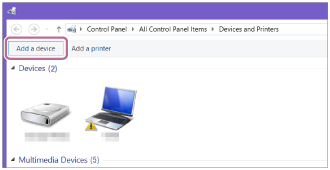
-
Selezionare [SRS-XE300] e fare clic su [Next].
Se viene richiesta una passkey*, inserire “0000”.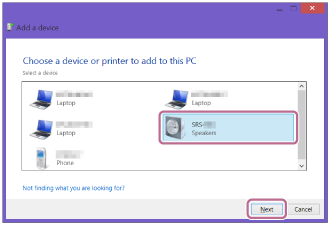
Se [SRS-XE300] non è visualizzato, eseguire di nuovo la procedura dal punto
 .
.* La passkey potrebbe essere definita anche “passcode”, “codice PIN”, “numero PIN” o “password”.
-
Quando viene visualizzata la schermata seguente, fare clic su [Close].
Il computer avvia l’installazione del driver.
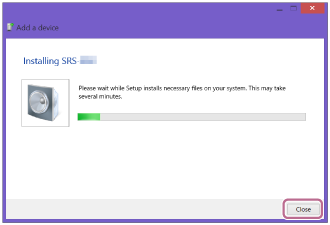
Durante l’installazione, viene visualizzato il simbolo “
 ” in basso a sinistra sull’icona [SRS-XE300]. Quando il simbolo “
” in basso a sinistra sull’icona [SRS-XE300]. Quando il simbolo “ ” scompare, l’installazione del driver è completata. Andare al punto
” scompare, l’installazione del driver è completata. Andare al punto  -5.
-5.
A seconda del computer, l’installazione potrebbe richiedere più o meno tempo. Se l’installazione del driver richiede troppo tempo, la funzione Standby automatico del diffusore ne provocherà lo spegnimento automatico. In tal caso, accendere di nuovo il diffusore.
-
Fare clic con il pulsante destro su [SRS-XE300] in [Devices] e selezionare [Sound settings] dal menu visualizzato.
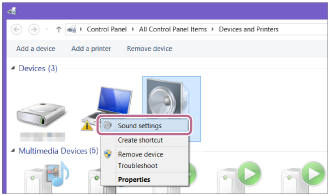
-
Confermare [SRS-XE300 Stereo] sulla schermata [Sound].
-
Se sopra [SRS-XE300 Stereo] è visualizzato un segno di spunta (verde), procedere al punto
 .
.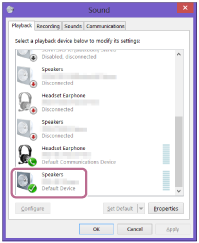
-
Se sopra [SRS-XE300 Stereo] non è visualizzato un segno di spunta (verde), procedere al punto
 -7.
-7. -
Se [SRS-XE300 Stereo] non è visualizzato, fare clic con il pulsante destro sulla schermata [Sound] e selezionare [Show Disabled Devices] dal menu visualizzato. Quindi andare al punto
 -7.
-7.
-
-
Fare clic con il pulsante destro su [SRS-XE300 Stereo] e selezionare [Connect] dal menu visualizzato.
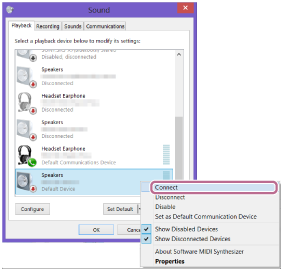
Quando il diffusore è collegato, viene visualizzato un segno di spunta su [SRS-XE300 Stereo] nella schermata [Sound]. Andare al punto
 .
.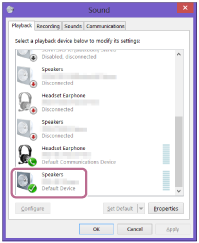
Se non è possibile fare clic su [Connect] per [SRS-XE300 Stereo], selezionare [Disable] per il [Default Device] su cui è correntemente presente il segno di spunta (verde).
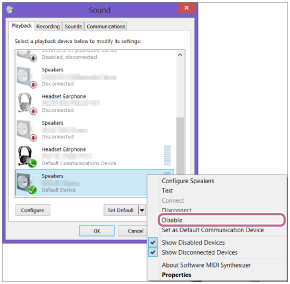
-
-
Seguire le istruzioni su schermo per stabilire una connessione BLUETOOTH.
Quando la connessione BLUETOOTH è stata stabilita, si sente la guida vocale (BLUETOOTH connected (BLUETOOTH connesso)) dal diffusore e l’attività dell’indicatore
 (BLUETOOTH) cambia da lampeggiante ad acceso.
(BLUETOOTH) cambia da lampeggiante ad acceso.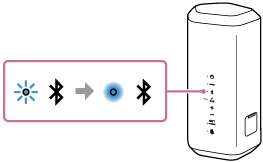
Se il tentativo di connessione non riesce, ripetere la procedura dal punto
 .
.
Suggerimento
-
Le istruzioni descritte sopra per il computer sono fornite come esempio. Per le istruzioni dettagliate, fare riferimento alle istruzioni per l’uso in dotazione con il computer utilizzato. Inoltre, non tutti i computer sono testati per la compatibilità con la procedura sopra descritta, che non è applicabile per i computer assemblati autonomamente.
-
È possibile connettere il diffusore simultaneamente a un massimo di 2 dispositivi BLUETOOTH. (Connessione multipoint)
Nota
-
La modalità di pairing del diffusore viene annullata dopo circa 5 minuti e l’indicatore
 (BLUETOOTH) lampeggia lentamente. Tuttavia, se nel diffusore non sono presenti informazioni di pairing, ad esempio nella configurazione di fabbrica, la modalità di pairing non viene annullata. Se la modalità di pairing viene annullata prima della conclusione del processo, ripetere le operazioni dal punto
(BLUETOOTH) lampeggia lentamente. Tuttavia, se nel diffusore non sono presenti informazioni di pairing, ad esempio nella configurazione di fabbrica, la modalità di pairing non viene annullata. Se la modalità di pairing viene annullata prima della conclusione del processo, ripetere le operazioni dal punto  .
. -
Una volta che i dispositivi BLUETOOTH sono stati associati, non è necessario eseguire di nuovo il pairing, tranne che nei casi seguenti:
-
Le informazioni di pairing sono state eliminate a seguito di una riparazione ecc.
-
Il diffusore è già associato a 8 dispositivi e si sta eseguendo il pairing con un altro dispositivo.
Il diffusore può essere associato con 8 dispositivi al massimo. Quando viene associato un nuovo dispositivo oltre agli 8 dispositivi già associati, le informazioni di pairing del dispositivo che era stato connesso per primo tramite BLUETOOTH vengono sostituite dalle informazioni di quello nuovo.
-
Le informazioni di pairing con il diffusore sono state eliminate dal dispositivo BLUETOOTH.
-
Il diffusore viene inizializzato.
Tutte le informazioni di pairing saranno eliminate. Se si inizializza il diffusore, potrebbe non essere possibile collegare il computer. In tal caso, cancellare le informazioni di pairing del diffusore sul computer, quindi eseguire di nuovo la procedura di pairing.
-
-
Il diffusore può essere associato a più dispositivi ma può riprodurre musica solo da un dispositivo associato per volta.
-
La passkey del diffusore è “0000”. Se sul dispositivo BLUETOOTH è impostata una passkey diversa da “0000”, non sarà possibile eseguire il pairing con il diffusore.
-
Quando è in uso la funzione Associazione stereo o la funzione Connessione party, non è possibile utilizzare la funzionalità di connessione multipoint.